Arma 3 är ett välkänt militärt simuleringsskjutspel som erbjuder både enspelarlägen och flerspelarupplevelser. Spelets höga realism återspeglas i de 40 olika vapen och cirka 20 olika fordon som finns tillgängliga. Utöver detta ger Arma 3 spelarna möjligheten att skapa egna scenarier och kampanjer med hjälp av spelets kraftfulla redigeringsverktyg. Trots dessa imponerande funktioner har många spelare upplevt felmeddelanden som refererar till minnesproblem under spelets gång. Om du tillhör dem som stöter på detta problem, har du kommit till rätt plats. Vi presenterar en utförlig guide som hjälper dig att lösa dessa felmeddelanden i Arma 3. Låt oss utan vidare dröjsmål gå in på vad felet ”Minnet kunde inte läsas” innebär och vilka metoder som kan åtgärda det.
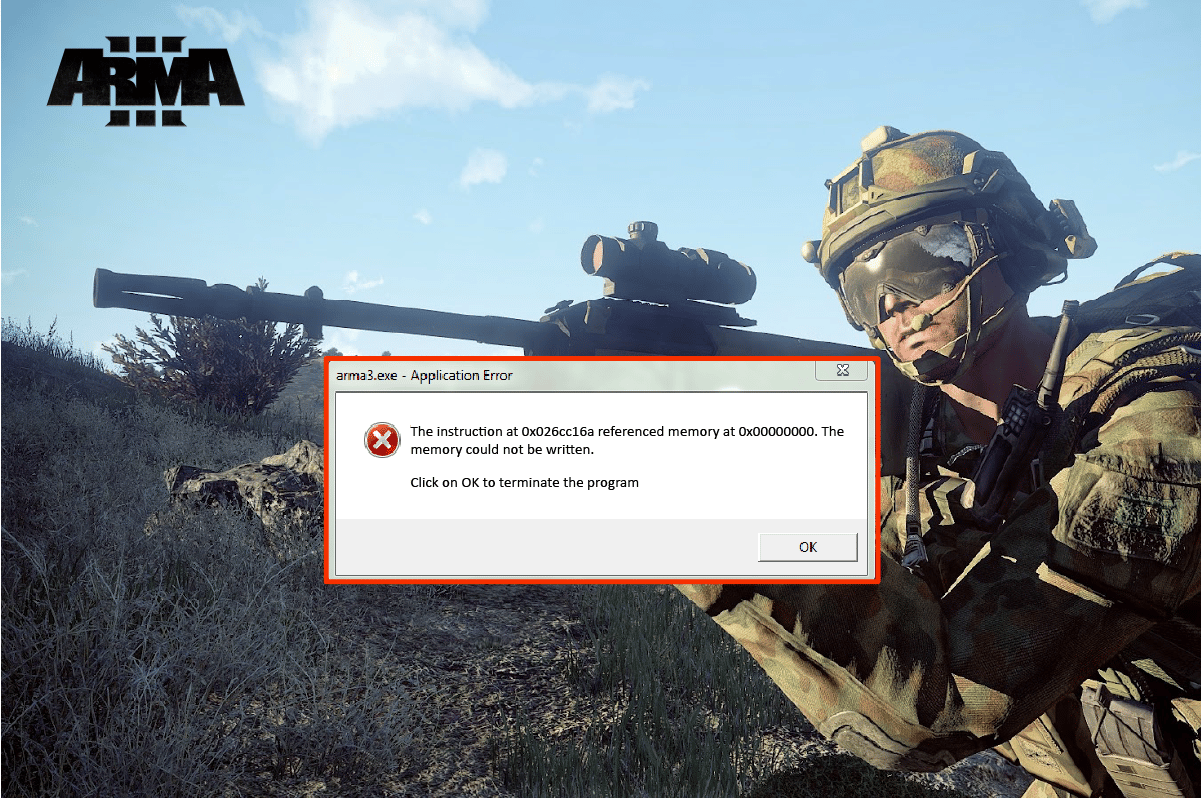
Åtgärda ”Minnet kunde inte läsas”-felet i Arma 3 på Windows 10
Problem som rör RAM-minnet eller tekniska svårigheter med din Windows-dator kan ofta negativt påverka spelupplevelsen när du spelar Arma 3. ”Minnet kunde inte läsas”-fel kan uppstå i olika former på olika Windows-system. Vanligtvis orsakas felet av specifika PC-konfigurationer och är kopplat till problem med RAM-minnet. Felet tenderar att dyka upp när du laddar ner programvara eller kör krävande spel som Arma 3. Eftersom det finns flera potentiella orsaker till dessa minnesfel, går vi kortfattat igenom några av de vanligaste:
- Korrupta spelfiler är en primär orsak till att felet uppstår.
- Om RAM-modulerna inte fungerar korrekt i ditt system, kan det leda till detta fel.
- Otillräcklig storlek på växlingsfilen på din dator kan också generera minnesfel.
Nu när vi har identifierat de vanligaste orsakerna till felet, kan vi gå vidare till de metoder som kan hjälpa dig att lösa ”Minnet kunde inte läsas”-problemet i Arma 3.
Metod 1: Kontrollera RAM-minnets frekvens
Ett defekt RAM-minne kan vara en direkt orsak till ”Minnet kunde inte läsas”-felet i Arma 3. Därför är det avgörande att utföra en diagnostisk test för att kontrollera RAM-minnets skick. Det är även viktigt att regelbundet kontrollera RAM-minnets frekvens för att upptäcka eventuella problem och uppgradera till en högre frekvens vid behov. Du kan hitta en detaljerad steg-för-steg-guide om hur du kontrollerar RAM-minnets frekvens i Windows 10 här: Länk till guide om kontroll av RAM-frekvens.
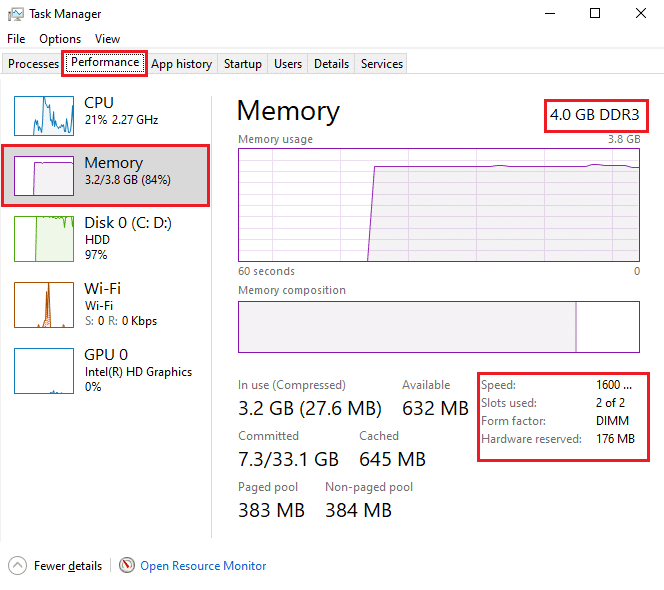
Metod 2: Öka storleken på den virtuella minnesfilen
Att köra Arma 3 kan belasta din dator och det kan vara svårt att hantera de heapdumps som spelet genererar. Detta problem kan lösas genom att utöka den virtuella minnesfilen, vilket kan bidra till att kontrollera dessa heapdumps från Arma 3.
1. Tryck på Windows-tangenten + R samtidigt för att öppna dialogrutan Kör.
2. Skriv sysdm.cpl i textfältet och tryck på Enter för att öppna fönstret Systemegenskaper.
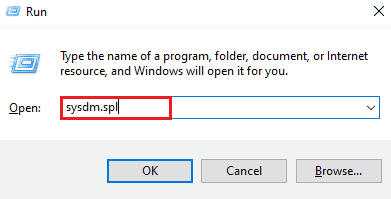
3. Klicka på fliken Avancerat och sedan på Inställningar… under Prestanda.
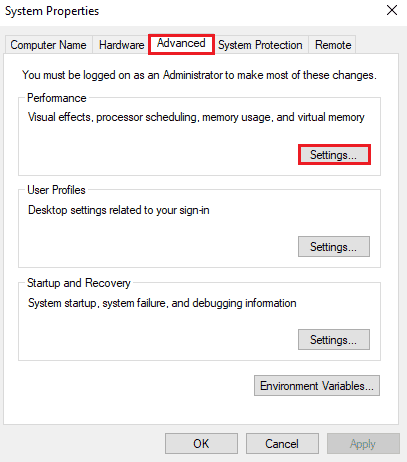
4. Välj fliken Avancerat och klicka på Ändra… enligt bilden nedan.
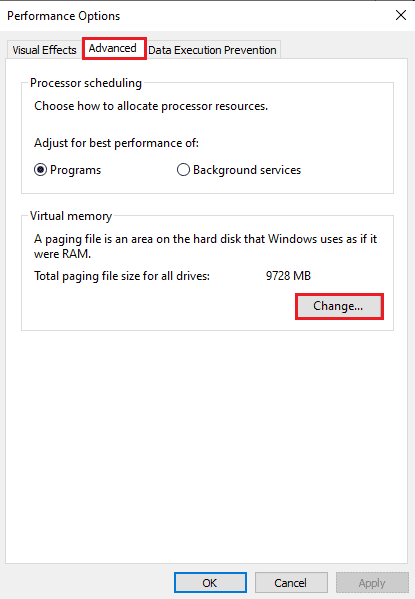
5. Avmarkera rutan för Hantera växlingsfilstorlek automatiskt för alla enheter.
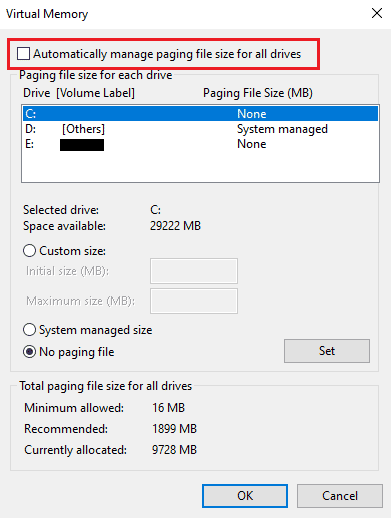
6. Välj sedan den önskade enheten och klicka på alternativknappen Anpassad storlek. Ange följande parametrar enligt anvisningarna nedan:
-
Initial storlek (MB): 3500 MB
-
Maximal storlek (MB): 7000 MB
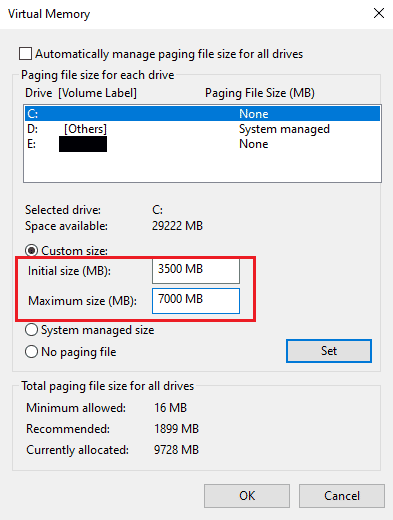
7. Klicka sedan på Ange för att spara ändringarna, som markerat.
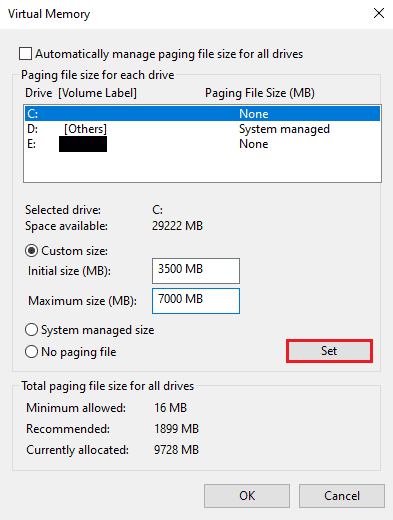
8. Starta slutligen om datorn och kontrollera om felet ”Minnet kunde inte läsas” är åtgärdat.
Metod 3: Kör SFC- och DISM-skanningar
Genom att köra SFC- (System File Checker) och DISM-skanningar (Deployment Image Servicing and Management) kan du reparera korrupta filer i Windows-registret, vilket kan hjälpa till att åtgärda ”Minnet kunde inte läsas”-felet i Arma 3. Du kan läsa vår guide om hur du reparerar systemfiler i Windows 10 för att lära dig mer om dessa två verktyg. När skanningarna är slutförda, starta om datorn och kontrollera om problemet är löst.
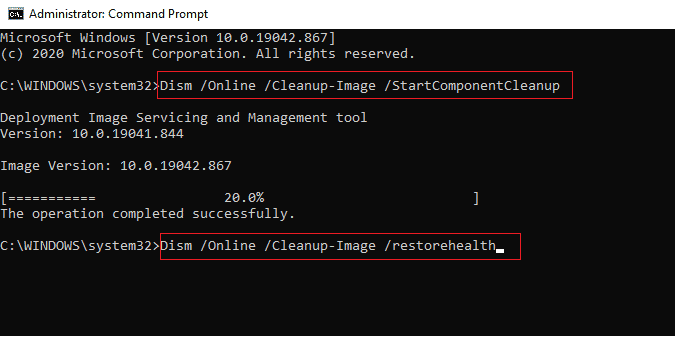
Metod 4: Justera inställningarna för NVIDIA:s kontrollpanel
Om du har ett NVIDIA-grafikkort kan du lösa ”Minnet kunde inte läsas”-felet genom att justera dess inställningar. Följ anvisningarna nedan för att ändra inställningarna för NVIDIA:
Observera: Denna metod är endast relevant för användare med NVIDIA-grafikkort.
1. Tryck på Windows-tangenten + R samtidigt för att öppna dialogrutan Kör.
2. Skriv kontroll i fältet och tryck på Enter för att öppna Kontrollpanelen.
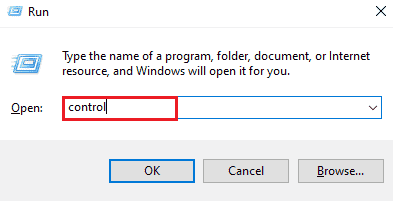
3. Klicka sedan på NVIDIA Kontrollpanel.
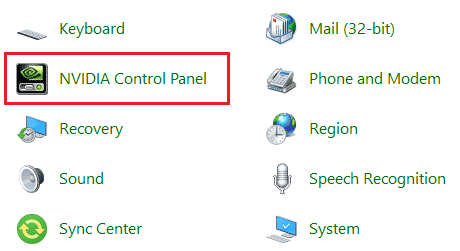
4. Klicka på Hantera 3D-inställningar.
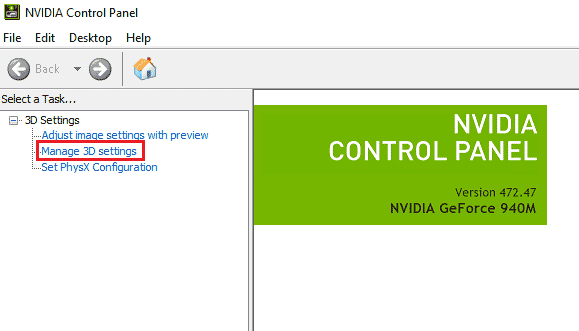
5. På fliken Programinställningar väljer du det aktuella spelet i rullgardinsmenyn Välj ett program att anpassa.
6. Välj sedan alternativet Integrerad grafik i rullgardinsmenyn Välj önskad grafikprocessor för det här programmet.
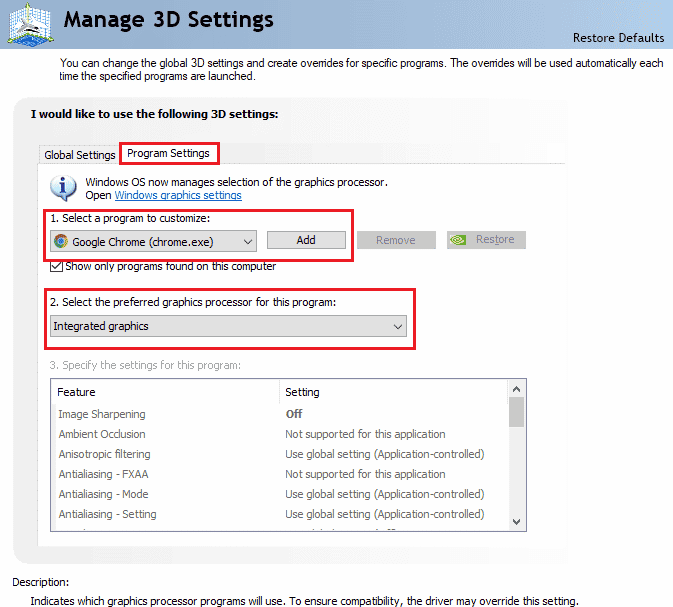
7. Klicka slutligen på Verkställ längst ned för att spara ändringarna.
Metod 5: Uppdatera grafikdrivrutinen
En föråldrad eller felaktig grafikdrivrutin kan vara en annan orsak till att ”Minnet kunde inte läsas”-felet uppstår när du startar Arma 3. Se till att du uppdaterar din grafikdrivrutin. Här är en guide om hur du uppdaterar grafikdrivrutiner i Windows 10: Länk till guide om uppdatering av grafikdrivrutiner.
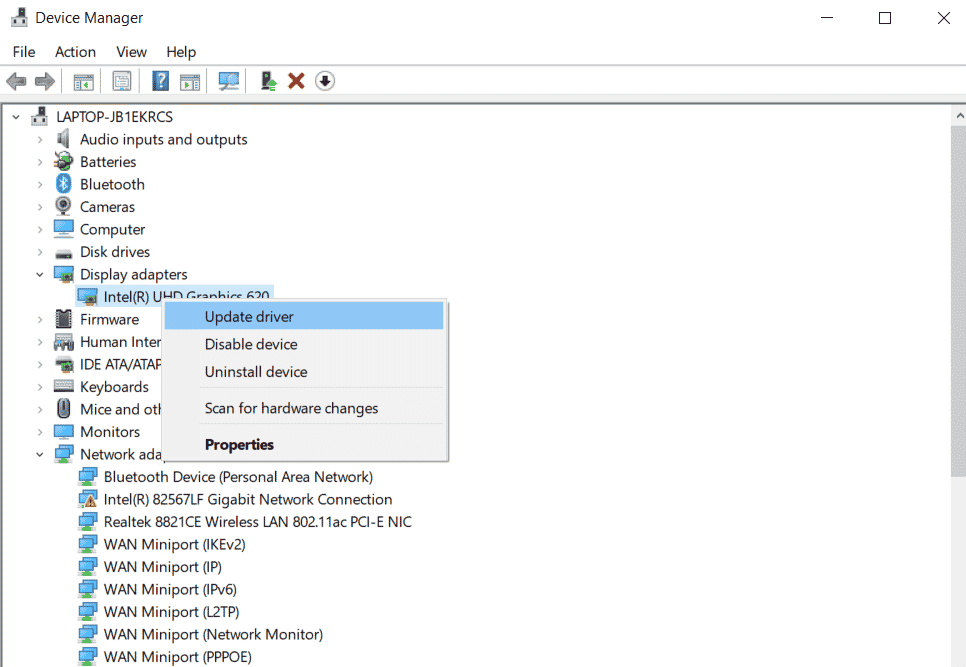
Metod 6: Uppdatera Windows
Det är också viktigt att hålla operativsystemet uppdaterat för att kunna köra Arma 3 utan ”Minnet kunde inte läsas”-fel. Detta kan hjälpa till att lösa problem med korrupta filer. Du kan använda vår guide för att uppdatera Windows 10: Länk till guide om uppdatering av Windows 10.
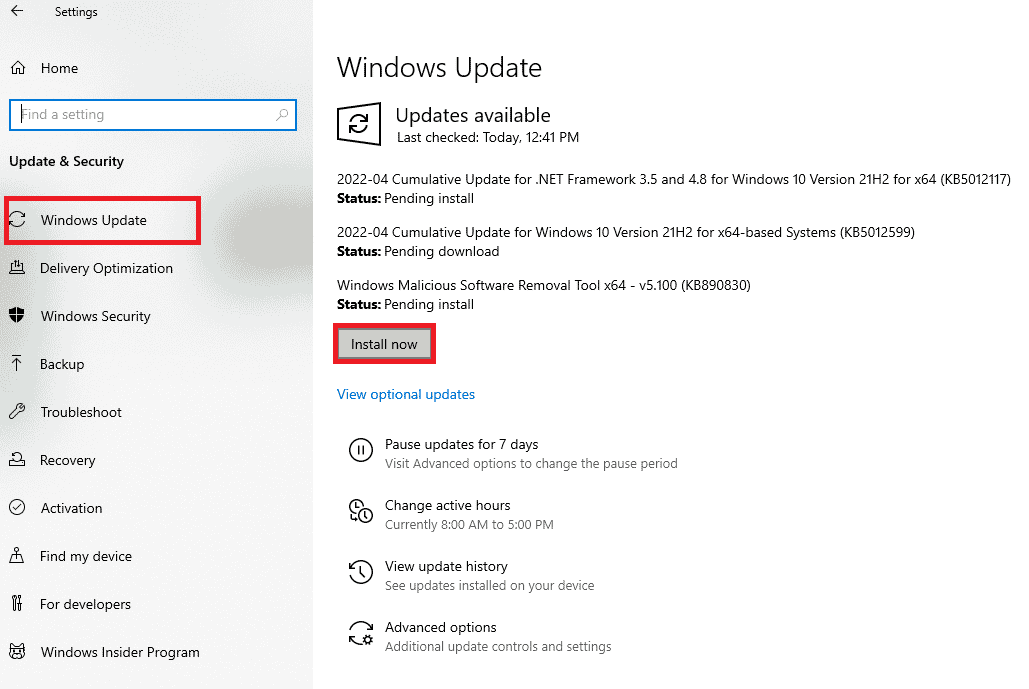
Metod 7: Utför en ren start
Onödiga program som körs i bakgrunden eller tredjepartsprocesser kan leda till minnesrelaterade problem som hindrar Arma 3 från att köras korrekt. En ren start i Windows kan hjälpa till att stänga av alla dessa processer. Här är en guide om hur du utför en ren start i Windows 10: Länk till guide om ren start.
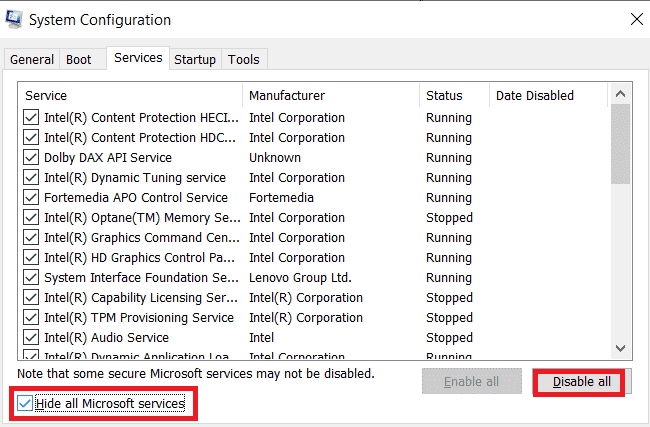
Metod 8: Installera om Arma 3 och ta bort korrupta filer
Som tidigare nämnts kan korrupta spelfiler vara en orsak till ”Minnet kunde inte läsas”-felet. Spelare kan uppleva att Arma 3 kraschar under spelsessioner. Den bästa lösningen kan då vara att installera om spelet och ta bort alla korrupta filer som kan påverka installationen.
1. Tryck på Windows-tangenten + R samtidigt för att öppna dialogrutan Kör.
2. Skriv appwiz.cpl i textfältet och tryck på Enter.
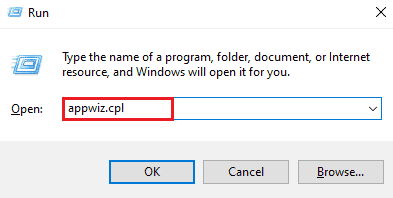
3. Leta upp Arma 3 i listan över installerade program i Program och funktioner, högerklicka och välj Avinstallera/Ändra i snabbmenyn.
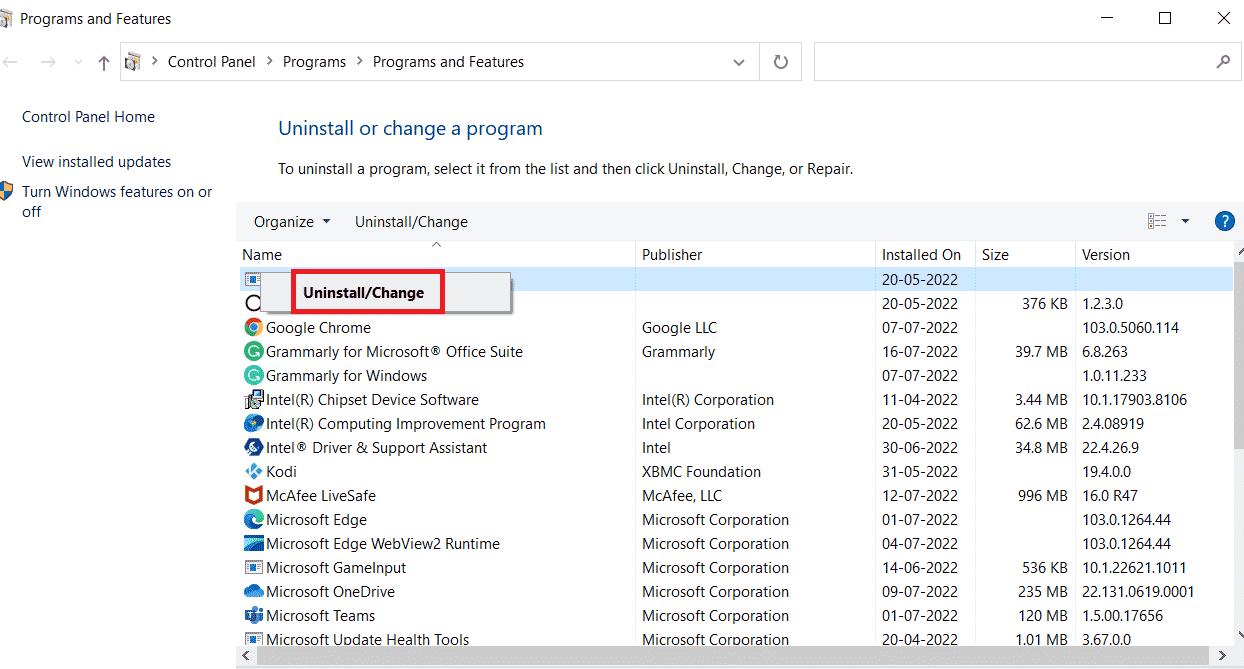
4. Följ anvisningarna på skärmen för att slutföra avinstallationsprocessen.
5. Tryck nu på Windows-tangenten + E samtidigt för att öppna Utforskaren.
6A. Gå sedan till följande sökväg:
Användare\DITT ANVÄNDARNAMN\Dokument\Arma 3
Obs: Ersätt DITT ANVÄNDARNAMN med ditt faktiska användarnamn.
6B. Om du använder Steam för att starta spelet, gå till följande sökväg:
Programfiler (x86)\Steam\SteamApps\common\Arma 3
7. Leta upp Arma 3-mappen, högerklicka på den och välj Ta bort enligt bilden.
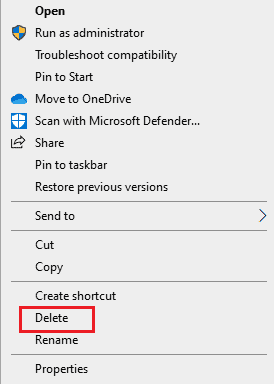
8. Starta sedan om datorn.
9. Ladda ner Arma 3 på din PC och följ instruktionerna på skärmen för att slutföra installationen.
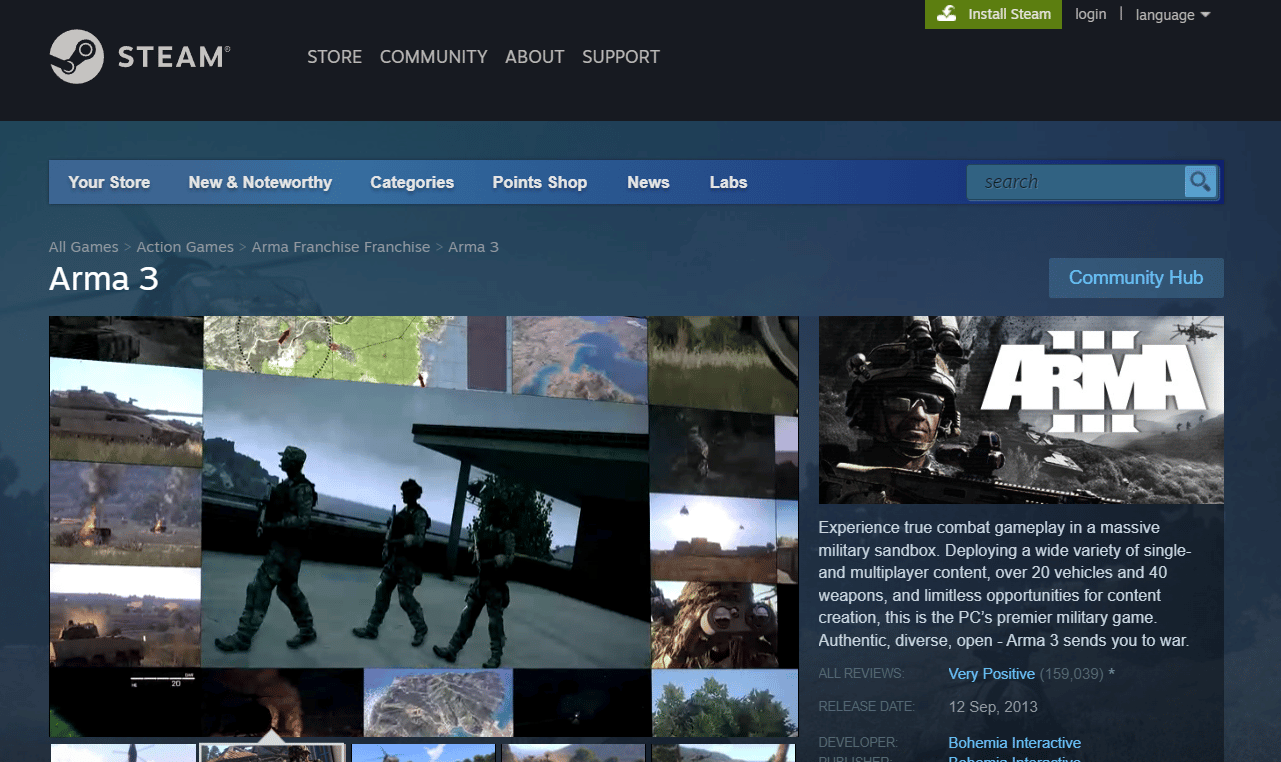
10. Starta slutligen spelet via installationsprogrammet (Steam) som administratör. Kontrollera om detta åtgärdar felet ”Minnet kunde inte läsas”.
Metod 9: Systemåterställning
Om du fortfarande har problem kan du återställa systemet med hjälp av systemåterställningspunkter. Detta kan göras utan att förlora data. Här är en guide om hur man använder Systemåterställning i Windows 10: Länk till guide om Systemåterställning.
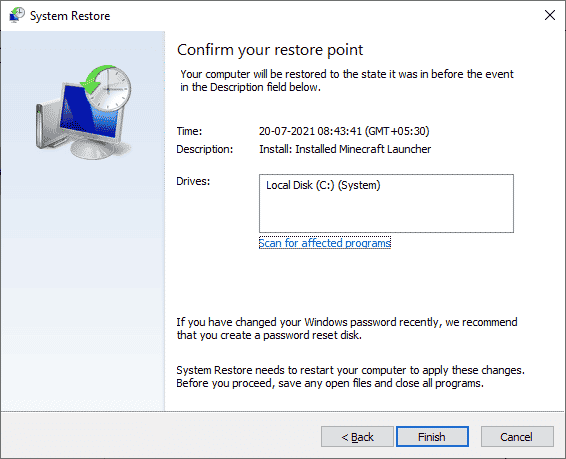
Metod 10: Återställ Windows
Att återställa Windows-datorn bör vara den sista utvägen om du fortfarande ser ”Minnet kunde inte läsas”-felet efter att ha testat alla ovanstående metoder. Denna metod tar bort alla applikationer och drivrutiner, förutom de förinstallerade. Säkerhetskopiera därför all viktig data till en extern enhet eller molnlagring och skapa en systemåterställningspunkt innan du genomför den här metoden. Du kan även återställa din dator och behålla dina data. Läs vår guide om hur man återställer Windows 10 utan att förlora data: Länk till guide om återställning av Windows 10.
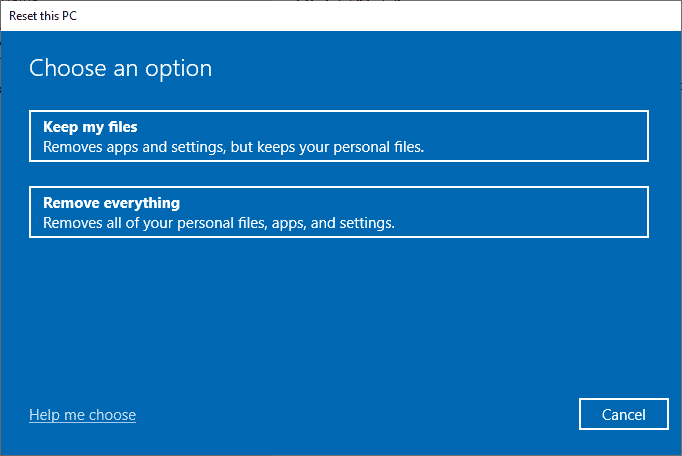
Vanliga frågor (FAQs)
Q1. Hur kan jag kontrollera statusen på mitt RAM-minne?
Svar: Du kan kontrollera ditt RAM-minne genom att köra Windows minnesdiagnostikverktyg.
Q2. Vad är ett referensminne?
Svar: Referensminne är en del av systemets långtidsminne som används för att skapa referenser till information.
Q3. Varför kan RAM-minne skadas?
Svar: RAM-minnet kan skadas om det tas bort medan systemet är påslaget eller medan moderkortet fortfarande har en restladdning.
Q4. Kan RAM-minne repareras?
Svar: Ja, RAM-minne kan repareras av en kompetent tekniker med expertis i datorreparationer och hårdvara.
F5. Hur kan jag åtgärda RAM-minne?
Svar: Du kan försöka åtgärda RAM-minne genom att rensa dess cache, starta om systemet, uppdatera programvaran till den senaste versionen och ta bort oanvända tillägg.
***
Vi hoppas att den här guiden har hjälpt dig att åtgärda ”Minnet kunde inte läsas”-felet i Arma 3. Låt oss veta vilken av metoderna som fungerade bäst för dig. Om du har fler frågor eller förslag på ämnen, är du välkommen att lämna en kommentar nedan.